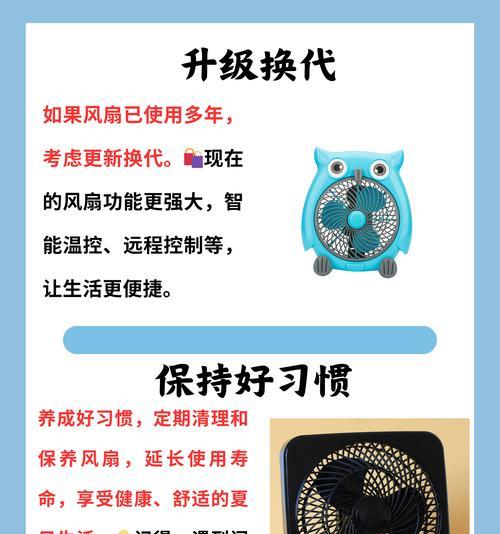某猫电脑风扇声音大吗为什么?电脑风扇声音大的原因是什么?
游客 2025-03-18 14:30 分类:电脑技巧 19
在使用电脑的过程中,您是否曾遇到过电脑风扇声音异常增大,严重影响工作或娱乐体验的情况?很多用户对此现象感到困惑,不知道是什么原因导致了电脑风扇声音变大,也不清楚如何应对这种情况。本文将深入探讨电脑风扇声音大这一问题,帮助您理解背后的成因,并提供解决方案,确保您的电脑能够安静、高效地运行。
什么是电脑风扇噪音?
电脑风扇是电脑散热系统的关键组成部分,负责将CPU、显卡以及其他发热组件产生的热量排出机箱。当电脑风扇在运转时产生过大的噪音,我们称之为“电脑风扇噪音”。

电脑风扇声音大的原因
1.灰尘积累:灰尘是风扇噪音的主要制造者之一。随着时间的推移,风扇叶片、散热器和内部其他部件可能会积累大量灰尘,这不仅会降低散热效率,还会导致风扇转速不稳定,从而产生噪音。
2.风扇老化:风扇属于易损耗的部件,长时间使用后,扇叶可能会出现磨损、变形,甚至有的风扇轴承失去润滑,这些都会造成风扇运转不平稳,发出噪音。
3.散热不良:当电脑内部散热不良时,为了尽快散发热量,电脑会尝试以更快的转速运行风扇,这种情况下风扇发声会更加明显。
4.风扇质量差异:不同品质的风扇在设计和制作上的差异也会导致噪音的不同。一些廉价风扇可能未经过严格的质量控制,使用时噪音就更容易增大。
5.电脑负载过大:在长时间进行高性能游戏或运行大型程序时,电脑的CPU和GPU负载会急剧增加,从而导致温度升高。电脑系统为了散热,会提升风扇转速,噪音相应增大。
6.风扇散热器安装不当:如果风扇或散热器没有正确安装,可能会导致散热器与风扇之间的摩擦,从而引起噪音。
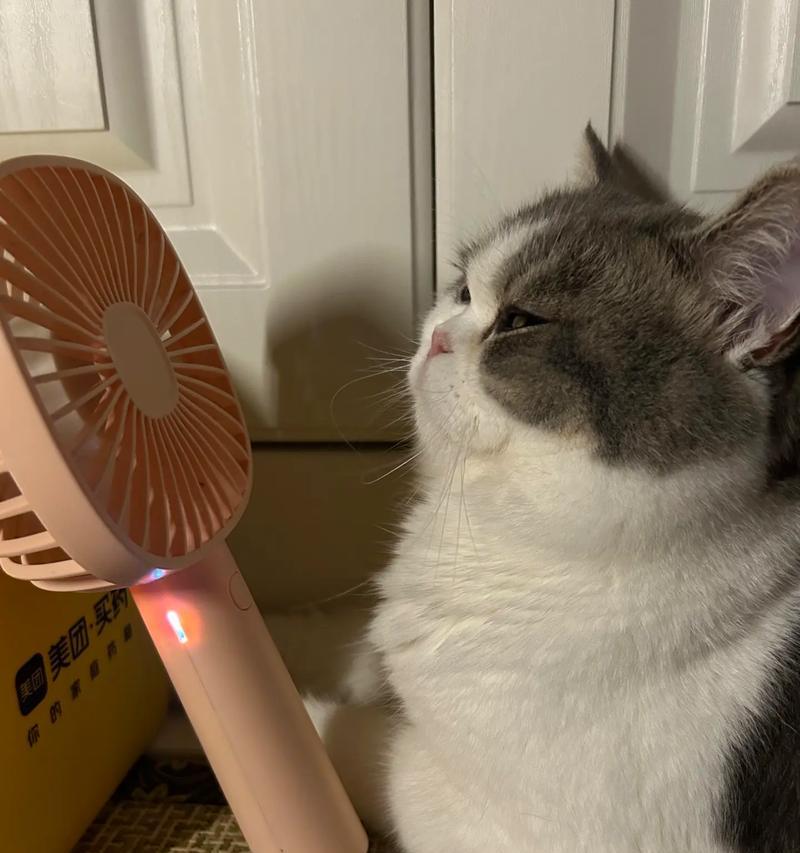
如何解决电脑风扇噪音问题?
清理灰尘
1.关闭电脑电源并拔掉所有连接线。
2.打开机箱外壳,并使用压缩空气罐轻轻吹除风扇叶片、散热器和主板等位置的灰尘。
3.如果灰尘严重,可使用软毛刷轻轻刷去不易吹除的灰尘,然后再用压缩空气清理。
更换风扇
1.确认风扇型号和规格,并购买相应兼容的新风扇。
2.关闭电脑电源并拔掉所有连接线。
3.按照风扇的安装指南,拆卸旧风扇,安装新风扇。
改善散热系统
1.确保散热器、风扇和散热通道清洁,无阻碍,可以有效降低风扇转速,减少噪音。
2.定期检查散热器和风扇之间的接触是否紧密,避免因安装不当造成噪音。
调整风扇设置
1.使用BIOS或专用软件调整风扇的转速设置,避免风扇在低负载时高速运转。一些高级风扇支持PWM(脉宽调制)功能,可以依据温度自动调整转速。
电脑负载管理
1.更新电脑驱动程序,确保硬件工作在最佳状态。
2.关闭不必要的后台程序,防止电脑负载过高。

常见问题解析
1.如何判断电脑风扇噪音是否正常?
判断电脑风扇噪音是否正常,可以通过听觉来初步判断。一般来说,风扇在正常工作状态下的声音应该是平稳而低沉的。如果发现声音突然增大或者出现异常的响声(如尖啸声、碰撞声等),则可能表示风扇出现异常。
2.清理电脑灰尘会损害电脑吗?
如果按照正确的步骤和方法进行清理,合理的清理并不会损害电脑。但不建议没有相关经验的用户自行进行清理。若操作不当,可能会导致短路、损坏硬件或造成其他风险。
3.更换风扇时需要注意哪些事项?
更换风扇时,需要确保新风扇与旧风扇的尺寸和接口兼容,并正确安装风扇,以避免风扇与风扇支架或散热器发生摩擦。同时,确保风扇接线正确连接到主板或电源。
通过以上的方法,您可以有效地降低电脑风扇的噪音并维持电脑的良好运行状态。学习如何处理电脑风扇噪音,不仅能提升使用体验,也有助于电脑的长期维护和保养。
结语
电脑风扇声音大是一个多因素导致的常见问题。通过合理的维护和调整,我们可以有效地降低噪音,保证电脑运行的稳定性。希望本文提供的信息能帮助您更好地理解和解决电脑风扇噪音问题。如您在实践中遇到任何问题,欢迎进一步咨询和讨论。
版权声明:本文内容由互联网用户自发贡献,该文观点仅代表作者本人。本站仅提供信息存储空间服务,不拥有所有权,不承担相关法律责任。如发现本站有涉嫌抄袭侵权/违法违规的内容, 请发送邮件至 3561739510@qq.com 举报,一经查实,本站将立刻删除。!
- 最新文章
-
- 如何使用cmd命令查看局域网ip地址?
- 电脑图标放大后如何恢复原状?电脑图标放大后如何快速恢复?
- win10专业版和企业版哪个好用?哪个更适合企业用户?
- 笔记本电脑膜贴纸怎么贴?贴纸时需要注意哪些事项?
- 笔记本电脑屏幕不亮怎么办?有哪些可能的原因?
- 华为root权限开启的条件是什么?如何正确开启华为root权限?
- 如何使用cmd命令查看电脑IP地址?
- 谷歌浏览器无法打开怎么办?如何快速解决?
- 如何使用命令行刷新ip地址?
- word中表格段落设置的具体位置是什么?
- 如何使用ip跟踪命令cmd?ip跟踪命令cmd的正确使用方法是什么?
- 如何通过命令查看服务器ip地址?有哪些方法?
- 如何在Win11中进行滚动截屏?
- win11截图快捷键是什么?如何快速捕捉屏幕?
- win10系统如何进行优化?优化后系统性能有何提升?
- 热门文章
-
- 电脑屏幕出现闪屏是什么原因?如何解决?
- 拍照时手机影子影响画面怎么办?有哪些避免技巧?
- 笔记本电脑膜贴纸怎么贴?贴纸时需要注意哪些事项?
- 修改开机密码需要几步?修改开机密码后如何验证?
- win10系统如何进行优化?优化后系统性能有何提升?
- 如何使用ip跟踪命令cmd?ip跟踪命令cmd的正确使用方法是什么?
- 电脑图标放大后如何恢复原状?电脑图标放大后如何快速恢复?
- 华为root权限开启的条件是什么?如何正确开启华为root权限?
- 如何使用cmd命令查看局域网ip地址?
- 如何使用cmd命令查看电脑IP地址?
- 如何通过命令查看服务器ip地址?有哪些方法?
- win10专业版和企业版哪个好用?哪个更适合企业用户?
- 如何使用命令行刷新ip地址?
- 苹果a1278笔记本i5操作方法是什么?遇到问题如何解决?
- 如何在Win11中进行滚动截屏?
- 热评文章
-
- 末日公寓攻略完整版怎么获取?游戏通关秘诀是什么?
- 修魔世界战斗系统怎么玩?有哪些特色功能和常见问题解答?
- 哪个职业在传奇私服中最受欢迎?最受欢迎职业的优劣势是什么?
- 传奇手游哪款好玩?2024年最热门的传奇手游推荐及评测?
- 国外很火的手游有哪些?如何下载和体验?
- 2023最新手游推荐有哪些?如何选择适合自己的游戏?
- 盒子游戏交易平台怎么用?常见问题有哪些解决方法?
- 女神联盟手游守护女神全面攻略?如何有效提升女神守护能力?
- 三国杀年兽模式怎么玩?攻略要点有哪些?
- 流星蝴蝶剑单机版怎么玩?游戏常见问题有哪些解决方法?
- 牧场物语全系列合集大全包含哪些游戏?如何下载?
- 穿越火线挑战模式怎么玩?有哪些技巧和常见问题解答?
- CF穿越火线战场模式怎么玩?有哪些特点和常见问题?
- 冒险王ol手游攻略有哪些?如何快速提升游戏技能?
- 王者荣耀公孙离的脚掌是什么?如何获取?
- 热门tag
- 标签列表
- 友情链接